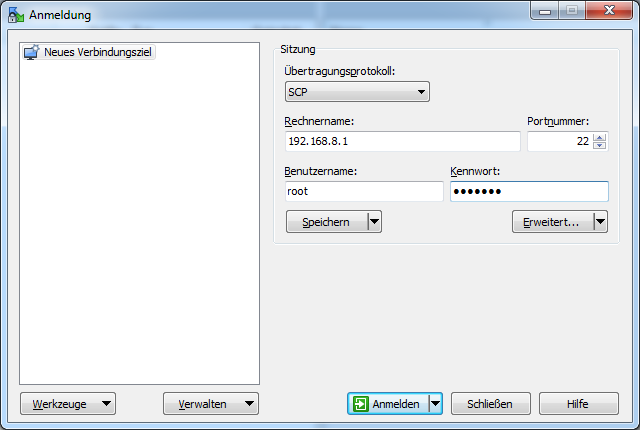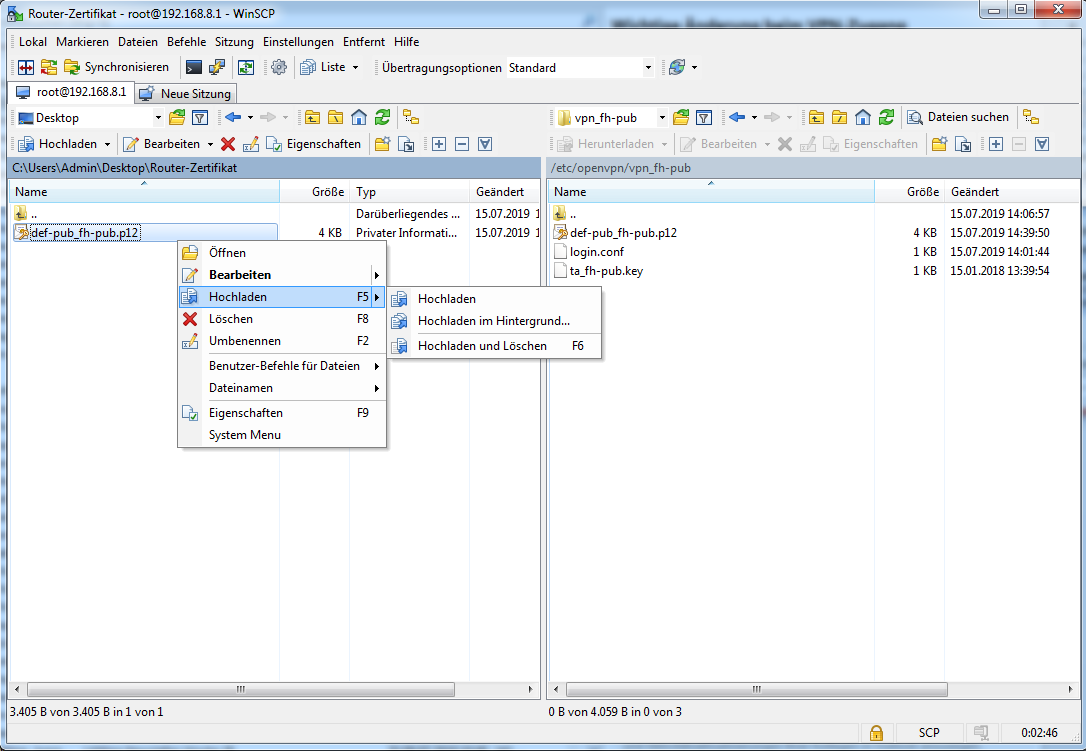Vorbereitung
Bevor das Open-VPN-Zertifikat ausgetauscht werden kann, müssen folgende Kriterien erfüllt sein:
- Laden Sie das neue Zertifikat herunter und speichern es auf Ihrem Rechner ab. Benennen Sie das Zertifikat NICHT um. Downloadlink des Zertifikats: def-pub_fh-pub.p12
- Sollten Sie einen Windows-Rechner nutzen, installieren Sie sich das Programm "WinSCP".
- Offizielle Website: https://winscp.net/eng/index.php
- Sollten Sie einen Linux/Mac-Rechner nutzen, stellen Sie sicher, dass das Programm "scp" installiert ist (sollte standardmäßig der Fall sein).
- Schließen Sie den Mini-Router wie gewohnt an und verbinden sich mit ihm entweder per Kabel oder WLAN.
- Loggen Sie sich auf den Router ein und überprüfen Sie die System-Uhrzeit des Routers. Falls diese nicht stimmt, muss sie unter folgendem Pfad aktualisiert werden:
- System => System => General Settings => Local Time => Sync with browser (klick) => Save & Apply (klick)
Das Zertifikat ersetzen
Windows Rechner:
- Öffnen Sie das Programm WinSCP
- Bauen Sie eine Verbindung zum Router auf
- Übertragungsprotokoll: SCP
- Rechnername: 192.168.8.1
- Portnummer: 22
- Benutzername: root
- Kennwort: Das von Ihnen vergebene Kennwort bei der Ersteinrichtung. Das Passwort kennen nur Sie. Es ist nicht das Passwort des CIT-Accounts und nicht das Passwort, das auf den Routern oben drauf steht.
- Klicken Sie unten mittig auf Anmelden
- Bestätigen sie die Fingerprint-Abfrage mit "Ja"
- Navigieren Sie auf der rechten Seite zu folgendem Ordner, indem Sie zunächst auf die beiden Punkte (..) Doppelklicken:
- etc/openvpn/vpn_fh-pub
- Navigieren Sie auf der linken Seite in den Ordner, in dem das neue Zertifikat liegt.
- Klicken Sie mit dem Rechtsklick auf das neue Zertifikat und wählen "Hochladen" aus.
- Bestätigen Sie die darauffolgende Abfrage, ob die Datei überschrieben werden soll, mit Ja.
Starten Sie anschließend den Router neu, indem Sie ihn für ca. 30 Sekunden vom Strom trennen.
Linux-Rechner:
- Öffnen Sie ein Konsolenfenster
- Kopieren Sie das neue Zertifikat auf den Router mit dem unten stehenden Befehl. Bitte beachten Sie folgende Hinweise:
- Bitte beachten Sie, dass der Quell-Pfad ggbfs. angepasst werden muss, je nach dem wo Sie das Zertifikat auf Ihrem Rechner abgespeichert haben.
- Ändern Sie den Namen des Zertifikats nicht!
- Bestätigen Sie die Fingerprint-Abfrage mit "yes"
- Das Passwort, das abgefragt wird, haben Sie bei der Ersteinrichtung des Routers festgelegt. Das Passwort kennen nur Sie. Es ist nicht das Passwort des CIT-Accounts und nicht das Passwort, das auf den Routern oben drauf steht.
scp /var/tmp/def-pub_fh-pub.p12 root@192.168.8.1:/etc/openvpn/vpn_fh-pub/
Starten Sie anschließend den Router neu, indem Sie ihn für ca. 30 Sekunden vom Strom trennen.